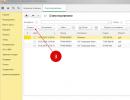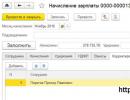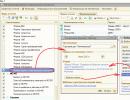Statistiliste vormide koostamine ja saatmine elektroonilisel kujul ettevõttest 1C:Enterprise. Kuidas saata Rosstatile aruannet, mille vormi pole kataloogis "Reguleeritud aruandlus"? Vormi esitamise tähtajad
Lisaks ühele kohustuslikule raamatupidamise aastaaruannete (finantsaruannete) koopiale, mis vastavalt 6. detsembri 2011. aasta föderaalseadusele nr 402-FZ “Raamatupidamise kohta” esitatakse registreerimiskoha riiklikule statistikaasutusele, kõik ettevõtted peavad esitama statistilised aruanded, kuid erinevatel tähtaegadel ja erineva vormide loetelu järgi. Artiklis kirjeldatakse uut mehhanismi, mis on rakendatud programmides 1C: Enterprise 8, tänu millele saate täita kõik nõutavad statistikavormid, laadida selle faili ja saata sidekanalite kaudu elektrooniliselt Rosstatile.
Statistika, nagu öeldakse, teab kõike. Täpsemalt püüab ta kõike teada. Ja selleks, et see oleks võimalik, on vaja erinevaid andmeid igalt "äriüksuselt", igalt organisatsioonilt. Statistilisi vorme on palju, esitatavad näitajad on väga erinevad ja mõnikord ei sisaldu need raamatupidamisandmetes selgelt.
Programmide statistika jaotises “1C: Raamatupidamine 8” (rev. 3.0), “1C: Raamatupidamine 8” (rev. 2.0), “1C: Integreeritud automatiseerimine 8” on juba mitukümmend statistilist vormi ja nimekiri täieneb. . Samal ajal kompenseerib statistilise aruandluse koostamise "vaeva" praegu selle Rosstatile esitamise mugavus - elektroonilisel kujul. Sel viisil edastatavate aruannete loetelu laiendamiseks on välja töötatud universaalne statistiline aruanne. See võimaldab teil ette valmistada, faili üles laadida ja/või kaudu saata 1C-Aruandlus need statistilise aruandluse vormid, mida pole programmis veel rakendatud, kuid mille jaoks on olemas elektrooniline esitlusmall.
Regulatiivne ja finantsaruandlus, jaotises Statistika vali rida . Kui olete juba 1C programmides reguleeritud aruandlusega töötanud, on toimingute jada teile üldiselt tuttav, kuid sellel on üks oluline erinevus: enne aruande koostamiseks OK klõpsamist peaksite valima loendist vajaliku statistilise vormi, saab avada nupule klõpsates Valige vorm. Nimekirjas tuleb allalaaditute hulgast valida vajalik vorm, organisatsioon ja aruande koostamiseks vajalik periood.
OK täitmiseks avaneb vorm (joonis 1).

Võib esineda olukord, kus määratud loend ei sisalda teile vajalikku statistilise aruandluse vormi. Seejärel tuleks valikuloend sulgeda ja lingile klõpsates avada mallide loend (vt joonis 1). Sellel vormil saate programmi üles laadida ühe või mitu malli vajalike aruannete jaoks, olles need eelnevalt alla laadinud Rosstati ressursist: , , , . Nagu eelpool märgitud, ei ole infobaasis selgelt olemas kõik aruannete täitmiseks vajalikud väärtused (neist on umbes 90%), seetõttu on vormid ette nähtud käsitsi täitmiseks - täidetavad väljad on märgitud kollasena (vt joonis 2). Aruande infobaasi salvestamisel salvestatakse ka selle mall, mis võimaldab taastada ekraanivormi ja kuvada andmed salvestatud aruande avamisel. Ja pärast aruande täitmist ja salvestamist saate selle üles laadida faili (nupp Mahalaadimine) edastamiseks sobivate sidekanalite kaudu või kui olete teenuse tellija 1C-Aruandlus, saatke Rosstatile otse programmist (nupp Saada).

Kuna see aruanne on mõeldud kasutamiseks paljude statistiliste vormidega ja spetsiaalselt elektroonilisel kujul edastamiseks, ei näe see ette vormi trükkimist Rosstati poolt heaks kiidetud kujul (printida saab ainult ekraanivormi).
Pärast statistiliste aruannete rakendamist programmides "tavalisel" kujul, arvatakse universaalne aruanne aruannete loendist välja.
Statistiliste vormide koostamine ja saatmine elektroonilisel kujul firmalt "1C:Enterprise 8"
Statistika, nagu öeldakse, teab kõike. Täpsemalt püüab ta kõike teada. Ja selleks, et see oleks võimalik, on vaja erinevaid andmeid igalt "äriüksuselt", igalt organisatsioonilt. Statistilisi vorme on palju, esitatavad näitajad on väga erinevad ja mõnikord ei sisaldu need raamatupidamisandmetes selgelt.
Programmide statistika jaotises “1C: Raamatupidamine 8” (rev. 3.0), “1C: Raamatupidamine 8” (rev. 2.0), “1C: Integreeritud automatiseerimine 8” on juba mitukümmend statistilist vormi ja nimekiri täieneb. . Samal ajal kompenseerib statistilise aruandluse koostamise "vaeva" praegu selle Rosstatile esitamise mugavus - elektroonilisel kujul. Sel viisil edastatavate aruannete loetelu laiendamiseks on välja töötatud universaalne statistiline aruanne. See võimaldab teil ette valmistada, faili üles laadida ja/või kaudu saata 1C-Aruandlus need statistilise aruandluse vormid, mida pole programmis veel rakendatud, kuid mille jaoks on olemas elektrooniline esitlusmall.
Selle aruande kasutamiseks kasutage vormi Regulatiivne ja finantsaruandlus, jaotises Statistika vali rida Muud statistilise aruandluse vormid. Kui olete juba 1C programmides reguleeritud aruandlusega töötanud, on toimingute jada teile üldiselt tuttav, kuid sellel on üks oluline erinevus: enne aruande koostamiseks OK klõpsamist peaksite valima loendist vajaliku statistilise vormi, saab avada nupule klõpsates Valige vorm. Loendis tuleb allalaaditute hulgast valida vajalik vorm, organisatsioon ja aruande koostamiseks vajalik periood.
Pärast seda ühe nupuvajutusega OK täitmiseks avaneb vorm (joonis 1).

Võib esineda olukord, kus määratud loend ei sisalda teile vajalikku statistilise aruandluse vormi. Seejärel tuleks valikuloend sulgeda ja lingile klõpsates avada mallide loend EVF-i statistikaaruannete mallid(vt joonis 1). Sellel kujul saate programmi üles laadida ühe või mitu vajalike aruannete malli, olles need eelnevalt alla laadinud Rosstati ressursist (http://www.gks.ru/metod/XML/XML_plan_2016.htm). Nagu eelpool märgitud, ei ole infobaasis selgelt olemas kõik aruannete täitmiseks vajalikud väärtused (neist on umbes 90%), seetõttu on vormid ette nähtud käsitsi täitmiseks - täidetavad väljad on märgitud kollasena (vt joonis 2). Aruande infobaasi salvestamisel salvestatakse ka selle mall, mis võimaldab taastada ekraanivormi ja kuvada andmed salvestatud aruande avamisel. Ja pärast aruande täitmist ja salvestamist saate selle üles laadida faili (nupp Mahalaadimine) edastamiseks sobivate sidekanalite kaudu või kui olete teenuse tellija 1C-Aruandlus, saatke Rosstatile otse programmist (nupp Saada).

Kuna see aruanne on mõeldud kasutamiseks paljude statistiliste vormidega ja spetsiaalselt elektroonilisel kujul edastamiseks, ei näe see ette vormi trükkimist Rosstati poolt heaks kiidetud kujul (printida saab ainult ekraanivormi).
Pärast statistiliste aruannete rakendamist programmides "tavalisel" kujul, arvatakse universaalne aruanne aruannete loendist välja.
Nõutava statistikavormi värskendamiseks minge Rosstati veebisaidile (link http://www.gks.ru/metod/XML/XML_plan_2017.htm), valige loendist meile vajalik aruandevorm ja laadige see alla, seejärel pakkige lahti. ja hankige failid xml-vormingus.
Riis. 1. Reguleeritud aruanded
Avanevas aknas klõpsake nuppu "Loo"

Riis. 2. Loo aruanne
Seejärel avaneb selles aknas aruande vormi valimise aken, minge vahekaardile "Kõik".

Riis. 3. Igat tüüpi aruanded
Avanevas aknas avage rühm "Statistika" ja valige üksus "Statistika: muud vormid".

Riis. 4. Statistika: muud vormid

Riis. 5. EVF-i statistikaaruannete mallid
Mallide aknas klõpsake "Laadi alla", osutage meie varem allalaaditud failile ja klõpsake "OK".


Pärast seda näeme akent, mis näitab edukat allalaadimist.

Riis. 8. Eduka allalaadimise aken
Nüüd sulgege mallide aken ja meie allalaaditud aruande loomiseks minge vahekaardile "Aruanded", seejärel "Reguleeritud aruanded", klõpsake "Loo", avage loendis rühm "Statistika", valige "Statistika: muud vormid". ” „Seejärel klõpsake nuppu „Vali vorm”.

Riis. 9. Vormi valimise ettevalmistamine
Valige vormide loendist meie allalaaditud vorm, topeltklõpsates hiirega


Riis. 11. Koostage aruanne
Pärast seda avaneb meie aruanne ja saame hakata seda täitma.

Riis. 12. Loodud aruande täitmine
Näide 2. Konfiguratsioon Riigiasutuse raamatupidamine 1.0 (sarnase liidese konfiguratsioonides on aruandevormi uuendamise meetod sama).
Pärast vajaliku statistikavormi allalaadimist avage loendis vahekaart "Raamatupidamine", valige üksus "Reguleeritud aruanded" ja seejärel "Maksu- ja statistiline aruandlus".

Riis. 13. Maksu- ja statistiline aruandlus
Vasakul avanevas aknas aruande valikute loendiga, statistikaaruannete grupis leidke üksus "Muud statistilise aruandluse vormid" ja tehke selle avamiseks topeltklõps.

Riis. 14. Muud statistilise aruandluse vormid

Riis. 15. EVF-i statistikaaruannete mallid. BGU 1.0
Seejärel klõpsake mallide aknas nuppu "Laadi alla".


Riis. 17. Aruande malli valimine
Pärast seda näeme akent, mis näitab malli edukat laadimist.

Riis. 18. Malli laadimine õnnestus
Nüüd sulgeme kõik aknad ja allalaaditud aruandevormi genereerimiseks läheme ka vahekaardile “Raamatupidamine”, seejärel “Reguleeritud aruanded”, valime üksuse “Maksu- ja statistiline aruandlus”, loendist vasakul leiame statistikaaruannete rühma, valige üksus "Muud vormid" statistiline aruandlus" ja topeltklõpsake selle avamiseks. Avanevas aknas klõpsake nuppu "Vali vorm".

Riis. 19. Allalaaditud vormi BGU 1.0 valiku ettevalmistamine
Ja valige loendist meie aruandevorm.

Riis. 20. BSU 1.0 aruandevormi valimine
Seejärel klõpsake "Ok" ja meie ees avaneb meie aruandevorm, misjärel saame seda täitma hakata.

Riis. 21. Vormi avamine ja täitmine
Petropavlovski Vladislav. Konsultatsiooniliini spetsialist
Rosstatile aruandevormi saatmiseks, mida moodul ei sisalda Reguleeritud aruandlus tehke järgmist:
Mine aadressile Aruanded → Reguleeritud aruanded → Loo. Jaotises Statistika valige üksus Statistika: muud vormid.
Aknas Statistika: muud vormid klõpsake hüperlingil EPI statistika aruannete mallid.

Avanevas aknas Statistikaaruannete vormide elektrooniliste versioonide mallid Kuvatakse konfiguratsioonis olevad automaatselt allalaaditud mallid. Kui vajalik mall ei ole allalaaditud mallide loendis, laadige vajalik mall alla FSGS-i veebisaidilt, klõpsates vastaval hüperlingil.

Pärast allalaaditud malli salvestamist klõpsake nuppu Laadi alla ja valige oma arvutis mall.

Naaske akna juurde Statistika: muud vormid ja vajutage nuppu Valige vorm.

Aknas Valige aruande vorm valige soovitud aruandega rida ja klõpsake nuppu Vali.

Valige organisatsioon ja klõpsake nuppu Loo.

Teie ees avaneb aruandevorm. Pärast aruandlusvormi täitmist klõpsake nuppu Saada.
Saadetud aruanne kuvatakse sarnaselt teiste aruannetega - reguleeritud aruannetes ja vahetuslogis.
Kinnitatud on ehituse, mittefinantsvaradesse investeerimise ning elamu- ja kommunaalteenuste statistilise seire vormid. Nende vormide hulgast kinnitati Teave hoonete ja rajatiste kasutuselevõtu kohta vormil nr C-1. Seda vormi kohaldatakse alates 2018. aasta jaanuari aruandest. Kes ja millise aja jooksul peab selle vormi esitama, räägime teile meie materjalis.
Kes esitab vormi nr S-1
Vormi nr C-1 koostavad arendajaorganisatsioonid, kellele on antud luba kapitaalehitusprojektide käikulaskmiseks, samuti organisatsioonid, kelle bilansis on lõpetamata ehitusprojektid.
Vorm esitatakse organisatsiooni ja selle eraldi allüksuste asukohas. Sellisel juhul teabe puudumisel vormi nr C-1 ei esitata.
Saate teada, kas peate esitama vormi nr C-1, võttes ühendust Rosstati teenindusega.
Vormi esitamise tähtajad
2018. aasta kuuvorm tuleb esitada hiljemalt järgmise kuu 3. kuupäeval ja 2018. aasta lõplik vorm hiljemalt 02.01.2019.
Laadige alla vorm nr C-1
Vormi nr C-1 saate alla laadida Excelis.
Vormi sisu ja täitmise kord
Vorm nr C-1 koosneb tiitellehest ja 5 osast:
- 1. jagu “Ehitiste kasutuselevõtt klientide poolt”;
- 2. jagu „Kasutusele võetud rajatiste võimsus mitteeluhoonetes ja rajatistes“;
- 3. jagu „Elamuüksused kasutusse võetud elamutes ja mitteeluhoonetes”;
- 4. jagu „Kasutusele võetud elamute jaotus seinamaterjalide ja korruste arvu järgi“;
- 5. jagu „Teave ehitatavate hoonete ja rajatiste kohta aasta lõpu seisuga“.
Vormi nr C-1 punktides 1, 2, 3, 4 rajatiste kasutuselevõtu loa väljastamise kuu kohta, samuti majandusaasta aruandes antakse teave elamute ja mitteeluhoonete, eluruumide, eluruumide, elamute, elamute, hoonete ja eluruumide kohta. elamuüksused elamutes ja mitteeluhoonetes, vastavalt mitteeluhoonete ja rajatiste kasutusse võetud rajatiste võimsusele.
5. jagu on täidetud ainult 2018. aasta aruandes. See sisaldab teavet hoonete ja rajatiste kohta:
- või mis on ehitamisel;
- või on nende ehitamine ajutiselt peatatud või peatatud (mille finantseerimist aruandeaastal ei olnud või eraldati vahendeid ainult koitõrjeks).
Lühijuhised vormi nr S-1 täitmiseks ja vormi näitajate jälgimiseks on toodud Rosstati 30. augusti 2017. aasta korralduse nr 562 lisas nr 8. Ja üksikasjalikud juhised on kinnitatud Rosstati korraldusega nr 5 kuupäevaga 12. jaanuar 2018 ja need on postitatud Rosstati veebisaidile vastavas kohas
Selles artiklis räägin teile, kuidas automaatselt täita statistiline vorm P-1 "Teave kaupade ja teenuste tootmise ja saatmise kohta" programmis 1C: Enterprise Accounting 8 väljaanne 3.0. Ankeedi esitavad suured ja keskmise suurusega organisatsioonid, kus on üle 15 inimese.
Vaatleme näidet, kus ettevõte Servicelog LLC osutab teenuseid juriidilistele ja eraisikutele. Selleks, et vorm saaks õigesti täidetud, tuleb seadistused õigesti teha. Kuid enne antud juhul sätetest rääkimist on väga oluline mõista, kuidas kataloogid “Nomenklatuur” ja “Nomenklatuurirühmad” erinevad, ning mõista, kuidas neid 1C programmides õigesti kasutada (meie artikkel “Nomenklatuur ja nomenklatuurirühmad 1C: Ettevõtte raamatupidamine 8 - kuidas õigesti kasutada?
Meie näites nimetatakse üksuste rühma nimeks "Teenused" ja seal on ka kaks üksuste nime: "Arvutivõrgu hooldus" (mis kajastab teenuseid juriidilistele isikutele) ja "Arvutihooldus" (teenused eraisikutele).
Avage vahekaart "Aruanded" ja "Reguleeritud aruanded"

Valige organisatsioon ja klõpsake nuppu "Loo", märkige aruande tüüp ja klõpsake "Vali".

Valime perioodi, mille jooksul vormi täidame, ja klõpsame nuppu "Loo".
Avaneb tühi vorm. Selleks, et vorm täituks automaatselt, teeme seaded meid huvitavate ridade jaoks. Klõpsake nuppu "Täida" ja valige "Kohanda"

Avaneb täiteseadetega aken

Meie näites täidetakse read 1, 21 ja 28. Alustame realt 01: see rida kajastab kogu tulu, mis on saadud nii juriidilistelt kui ka eraisikutelt.
Valime vaatlusobjektiks “Tooted ja teenused” ja lisame uue valikuelemendi – nomenklatuuri tulugrupi järgi väärtusega “Teenused”. Nüüd läheb kõigi teenuste tulu reale 01.

Seejärel seadistame täitelehe 21, kus peame kirjeldama oma teenuseid tegevusliigi järgi (vastavalt OKVED-ile). Avanevas aknas valige meie tegevuse tüüp (neid võib olla mitu) ja määrake samamoodi nagu leheküljel 01 seadistus "Nomenklatuuri tulude grupp võrdub teenustega"


Kui teie organisatsioon osutab teenuseid mitte ainult juriidilistele isikutele, vaid ka eraisikutele, peate täitma lehekülje 28 „Tasulised teenused avalikkusele“, mis kajastab ainult avalikkusele osutatavaid teenuseid. Selle seadistuse tegemisel ei tee me valikut juba tooterühmade kaupa, vaid valime eraldi toote - "Arvuti hooldus", kuna selle toote puhul kajastame ainult üksikisikutelt saadud tulu.

Nüüd klõpsake "Täida" ja hankige valmis aruanne




Meie organisatsioon ei kasuta oma töös veoautot, ei tegele kaubanduse ega tootmisega, seetõttu ei täida me punkte 4.5. Aga kuna osutame elanikele tasulisi teenuseid (leht 28 on täidetud), siis tuleb vormile P-1 saata ka lisa nr 3 koos vormiga P-1.
Samamoodi täidetakse lisa nr 3. Avage vahekaart "Aruanded", "Reguleeritud aruanded", valige soovitud vorm ja avage täitmise seaded

Nii nagu vormis P-1 paneme paika rea 28 täitmise, seadistame lisa 3 täitmist, peaasi on õigesti valida “Teenuste liigid”, et vormi read oleksid õigesti täidetud.

Klõpsake "Ok", klõpsake tiitellehel nuppu "Täida" ja hankige valmis aruanne.

Vaadeldavas näites pakub organisatsioon ühte tüüpi tasulisi teenuseid, seetõttu peab vormi P-1 rida 28 olema rangelt võrdne lisa nr 3 ühega. Kui teie organisatsioon pakub mitut tüüpi teenuseid, võrdub rida 28 teenuste tüüpide summaga, see tähendab, et vormi P-1 rida 28 on loetletud teenuse liikide kaupa vormil Lisa nr 3.
Jaotiste 1 ja 2 täitmise kontrollimiseks loome konto 90 jaoks SALT ja vaatame septembri ja oktoobri tulude üldandmeid.
Vastavalt ankeedi juhistele täidetakse P-1 aruande read 1 ja 21 ilma käibemaksuta, rida 28 koos käibemaksuga.
SALTis näeme, et septembrikuu tulu koos käibemaksuga oli 241 900 rubla, septembri käibemaks: 36 900, see tähendab, et tulu ilma käibemaksuta on 205 tuhat rubla.
Oktoobri tulu: 125 080 rubla, oktoobri käibemaks: 19 080 rubla, tulu ilma käibemaksuta: 106 tuhat rubla.

Käive OSV-s ühtib lehekülgedel 01, 21 olevate näitajatega, mis tähendab, et need read on õigesti täidetud.